Comment déplacer des fichiers Linux avec la commande Mv
Bien que vous sachiez probablement déjà comment déplacer un fichier sous Linux à l'aide du navigateur de fichiers GUI, vous vous demandez peut-être s'il existe une commande de déplacement dans le terminal qui vous permet de déplacer rapidement des fichiers vers différents répertoires. La commande mv est celle que vous voulez, et elle est facile à utiliser avec sa syntaxe simple et quelques indicateurs de sécurité optionnels.
Cette commande de terminal de base fonctionne sur la plupart des distributions Linux, y compris Ubuntu, Kali Linux et Fedora.
Syntaxe de la commande Mv
La commande mv est assez flexible, mais vous devez garder les objets dans cet ordre lorsque vous l'utilisez:
mv [option] <source> <destination>Chaque commande mv doit avoir une source et une destination spécifiées; si vous incluez une option, elle doit venir avant la source et la destination. Nous expliquerons ci-dessous certaines de ces options.
Pour essayer la commande mv sans aucune option, créez un fichier rapide et émettez une commande comme celle-ci:
mv ~/test.txt ~/DocumentsCette commande déplacera le fichier test.txt du dossier de base vers le répertoire Documents.
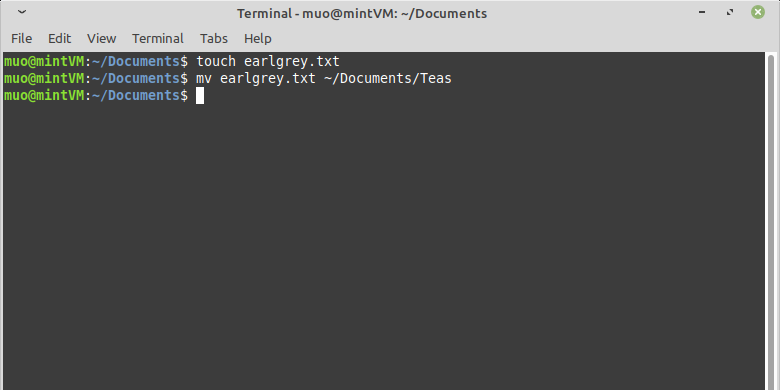
Pour déplacer plusieurs fichiers, listez simplement tous vos fichiers, séparés par des espaces, avant de spécifier la destination, et ils seront tous déplacés en une seule commande.
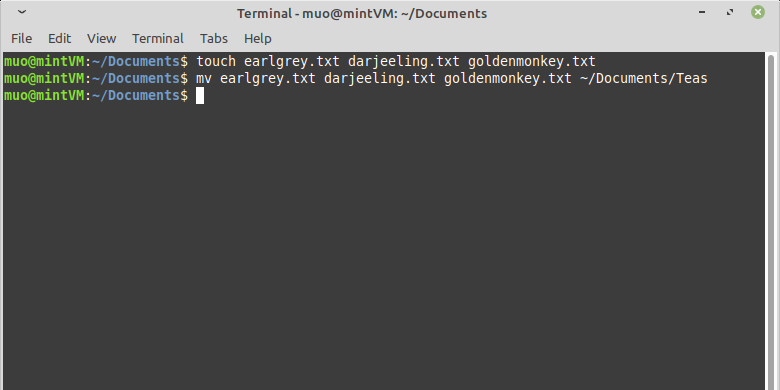
De plus, si vous souhaitez déplacer plusieurs fichiers vers la même destination et qu'ils ont tous quelque chose en commun dans leur nom (comme une extension), vous pouvez utiliser un astérisque (*) dans le nom de la source comme caractère générique.
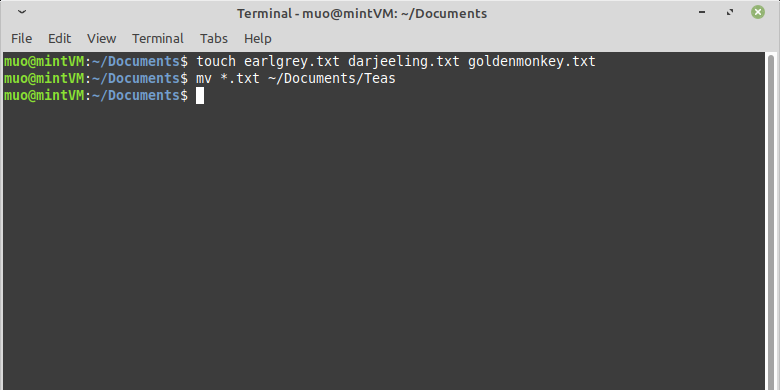
Vous remarquerez qu'aucune de ces commandes n'a demandé à mv de confirmer votre déménagement ou même de signaler que quelque chose s'était passé. C'est là que les options pour mv entrent en jeu.
Options de commande Mv
Une option que vous pouvez utiliser est –verbose ou -v , qui affichera simplement un enregistrement de chaque opération.
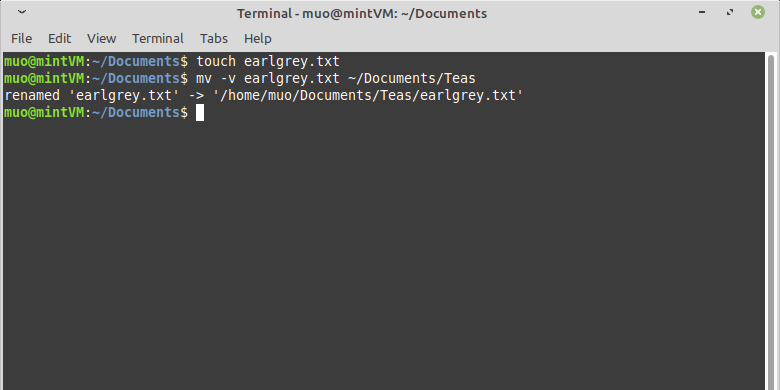
Une remarque importante lors de l'utilisation de la commande mv est que, sauf si vous spécifiez, mv écrasera automatiquement tous les fichiers de la destination qui ont le même nom que le fichier source.
Vous pouvez éviter un écrasement accidentel avec le mode interactif, en utilisant l'option -i .
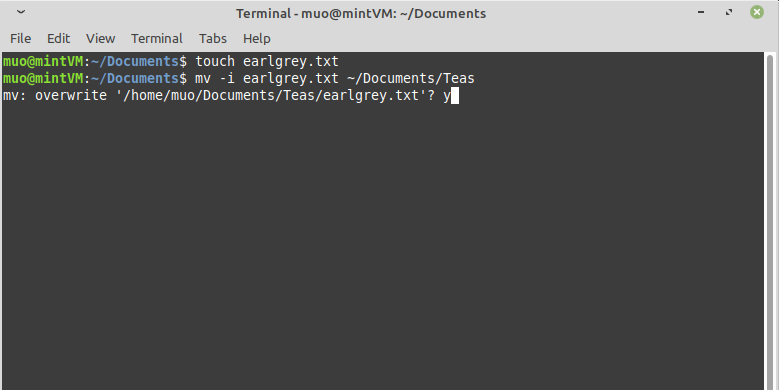
En mode interactif, mv vous demandera de confirmer le déplacement en cas de conflit de fichier dans le répertoire de destination.
Pour annuler automatiquement une commande mv en cas de conflit, spécifiez plutôt l'option -n .
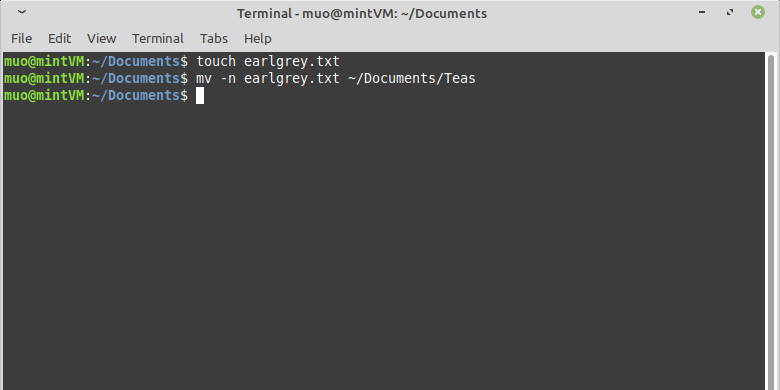
Vous pouvez définir mv pour, en cas de conflit, toujours favoriser un fichier avec une "date de dernière modification" plus récente en définissant l'option de mise à jour, -u .
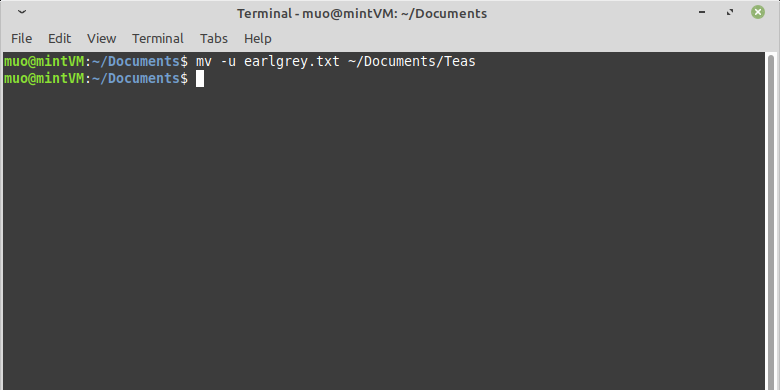
Ceci est pratique si vous avez deux fichiers avec le même nom mais que vous souhaitez ne conserver que le fichier le plus récemment mis à jour.
Une autre option pour éviter les conflits est l'option de sauvegarde. Si vous utilisez –backup = numbered , mv ajoutera le nom du fichier source avec ~ 1 ~ en cas de conflit de nom de fichier. Le fichier déplacé sera alors masqué de la vue normale à moins que vous ne révéliez les fichiers cachés, comme avec la commande ls -a .
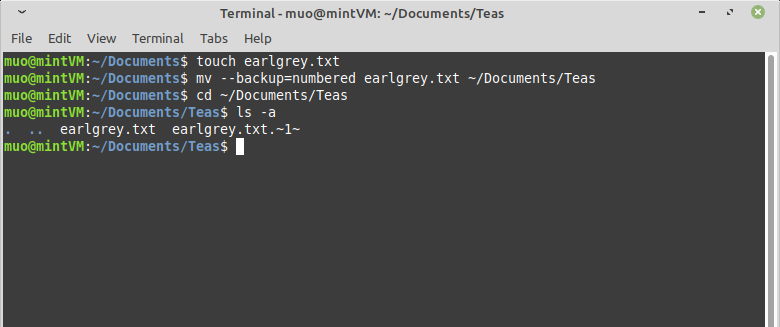
Déplacer des fichiers de manière transparente
Nous avons appris quelques trucs et astuces pour utiliser mv pour déplacer des fichiers locaux rapidement et en toute sécurité dans le terminal Linux.
Dans certains cas, vous souhaiterez peut-être déplacer des fichiers locaux vers une autre machine, et il existe également de nombreuses façons de le faire sous Linux.
